この実習では、サーフェス縦断とレイアウト縦断の間にハッチング パターンを追加して、線形に沿って切土および盛土リージョンを作成します。
ハッチング パターンは、2 つの縦断ラインで形成される領域に対して適用できます。ハッチング パターンは、[縦断ビュー プロパティ]ダイアログ ボックスに適用されます。領域タイプを指定するか、既存の数量算出基準を使用できます。シェイプ スタイルを使用して、定義した領域に任意のハッチング パターンおよびカラーを適用します。
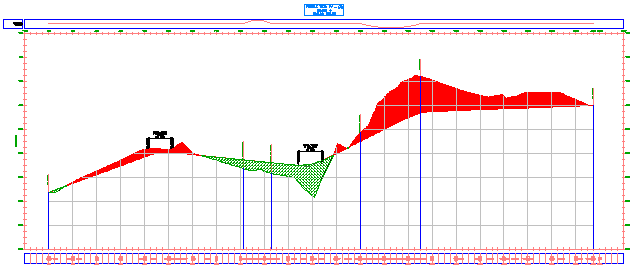
この実習は、「実習 1: 縦断ビュー スタイルを編集する」から継続しています。
縦断ビュー プロパティにアクセスする
- チュートリアル図面フォルダにある Profile-5B.dwg を開きます。
この図面は、前の縦断チュートリアルの実習で使用した図面に似ています。この図面には、追加の縦断ビューである縦断ビュー PV - (3) が含まれています。この縦断ビューには、現況地盤およびレイアウト縦断が含まれています。2 つの縦断の間にある切土および盛土領域を強調表示するハッチング パターンを追加します。
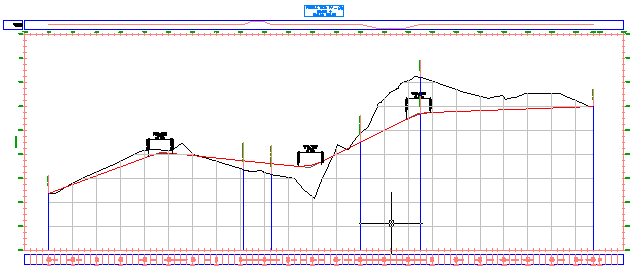
- 縦断ビュー PV - (3)グリッドをクリックして、縦断ビューを選択します。右クリックします。をクリックします。
切土領域のハッチングを定義する
- [縦断ビュー プロパティ]ダイアログ ボックスの[ハッチング]タブで、
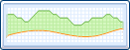 [切土領域]をクリックします。
[切土領域]をクリックします。 Cut - (1)領域が[ハッチング領域]テーブルに表示されます。[上限境界]に、リストの最初のサーフェス縦断が自動的に割り当てられます。[下限境界]で、リストの最初のレイアウト縦断が自動的に割り当てられます。
- [シェイプ スタイル]列で、[Standard]をクリックします。
- [シェイプ スタイルを指定]ダイアログ ボックスで、[Cut]を選択します。[OK]をクリックします。
- [縦断ビュー プロパティ]ダイアログ ボックスで、[適用]をクリックします。
指定したシェイプ スタイルが、縦断間の切土領域に表示されます。
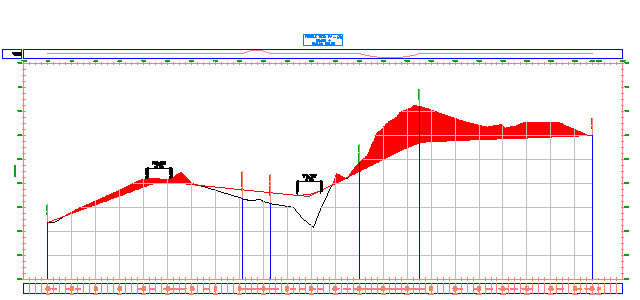
盛土領域のハッチングを定義する
- [縦断ビュー プロパティ]ダイアログ ボックスの[ハッチング]タブで、
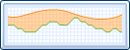 [盛土領域]をクリックします。
[盛土領域]をクリックします。 Fill - (1)領域が[ハッチング領域]テーブルに表示されます。[上限境界]に、リストの最初のレイアウト縦断が自動的に割り当てられます。[下限境界]で、リストの最初のサーフェス縦断が自動的に割り当てられます。
- Fill - (1)エントリの[シェイプ スタイル]で、[Standard]エントリをクリックします。
- [シェイプ スタイルを指定]ダイアログ ボックスで、シェイプ スタイルのリストを展開します。
この図面には、適切な Fill スタイルが存在していません。次の手順で、適切なスタイルを作成します。
盛土シェイプ スタイルを作成する
- [シェイプ スタイルを指定]ダイアログ ボックスで、[Cut]を選択します。
- [シェイプ スタイルを指定]ダイアログ ボックスで、
 の横の下向きの矢印をクリックします。
の横の下向きの矢印をクリックします。 [現在の選択をコピー]をクリックします。
[現在の選択をコピー]をクリックします。 - [シェイプ スタイル]ダイアログ ボックスの[情報]タブで、[名前]に Fill と入力します。
- [表示]タブで、[ビューの方向]から[縦断]を選択します。
- [コンポーネント表示]テーブルで、両方のエントリを選択します。
- [色]セルのいずれか一方をクリックします。
- [色選択]ダイアログ ボックスで、[色]フィールドに 92 と入力します。[OK]をクリックします。
- [コンポーネント ハッチング表示]テーブルの[パターン]で、[破線]エントリをクリックします。
- [ハッチング パターン]ダイアログ ボックスの[パターン名]で、Cross を選択します。
- [OK]を 4 回クリックします。
[縦断ビュー プロパティ]ダイアログ ボックスが閉じて、縦断間の盛土領域に新しいハッチング パターンが表示されます。
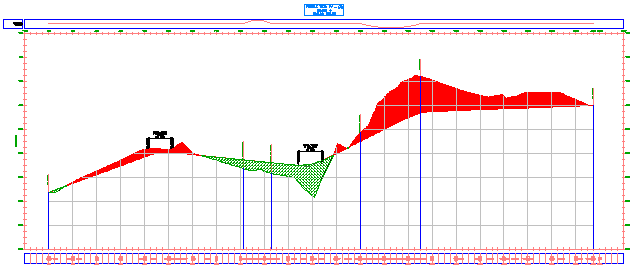
このチュートリアルを続けるには、「実習 3: オブジェクトを縦断ビューを投影する」に進んでください。